hur reparerar jag en skadad DOCX-fil? [6 tillförlitliga korrigeringar tillgängliga]
när en Word-fil blir otillgänglig eller oöppnad kan själva filen skadas. Så hur reparerar jag en skadad DOCX-fil? Följ för att lära dig tecken på ord .docx-korruption och lär dig hur du åtgärdar detta fel i Word 2019/2016/2013 eller lägre med 7 pålitliga sätt. För en förlorad eller otillgänglig DOCX-filåterställning & reparation, låt EaseUS Word repair tool hjälpa.
gäller för: reparera skadade DOCX-filer i Word 2019/2016/2013/2010/2007.
vanligtvis, när din Word-fil som en .docx-dokument blir plötsligt otillgängligt eller oöppnat, det kan vara skadat. Word – applikationsfelet kan också orsaka problemet. Så hur man definierar om DOCX-filen är skadad och bli av med det här felet från din dator?
kontrollera tecken på ord .docx-fil korruption och ansluta sig till oss för att lära sig att reparera en skadad DOCX word-fil med 4 Microsoft inbyggda verktyg, 1 Word-fil reparation programvara, och 1 Online-fil reparationsverktyg.
Hur fixar du skadade DOCX-filer i Word 2019/2016 och lägre? Prova de 6 korrigeringarna här
välj en och följ den specifika handledningsguiden för att rädda DOCX-filinnehållet och få ditt Word-dokument att fungera igen:
Hur definierar jag om en DOCX-fil är skadad? Kontrollera sjunger
hur man definierar om ett ord .docx eller .doc-filen är skadad eller inte? Kontrollera tecknen på korruption i Word-filer, och om du för närvarande upplever något av problemen är din DOCX-eller DOC-fil skadad.
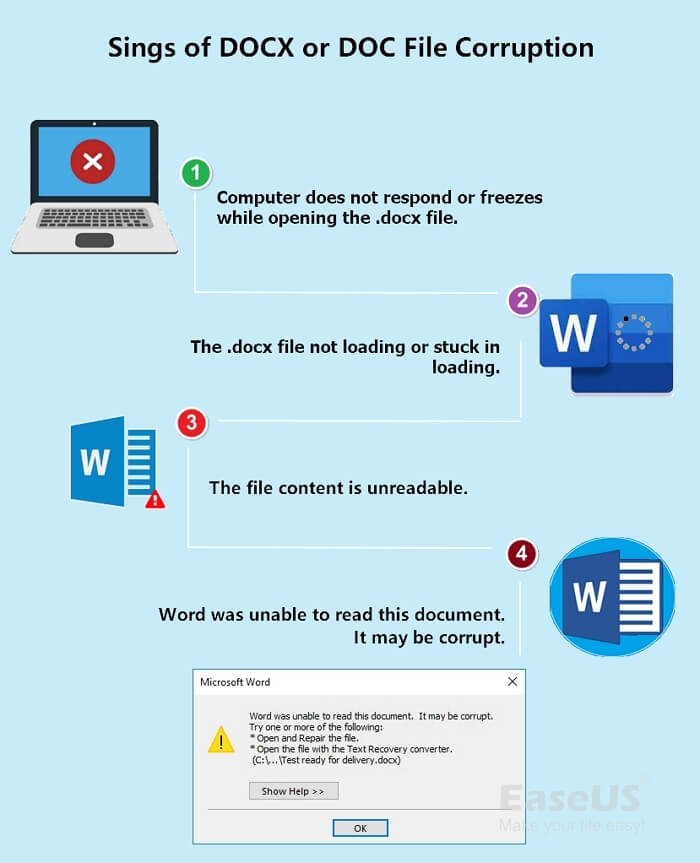
sjunger av DOCX-eller DOC-filen är skadad:
- datorn svarar inte eller fryser när du öppnar .docx-fil.
- den .docx-filen laddas inte eller fastnar i laddning.
- filinnehållet är oläsligt.
- DOCX file pops felmeddelande: Word kunde inte läsa det här dokumentet. Det kan vara korrupt.
så hur fixar jag en skadad DOCX-fil i Windows eller Mac-dator? Här är 6 sätt som rekommenderas av Microsofts supportteam och EaseUS data recovery expert.
fixa 1. Reparera och återställa en skadad DOCX-fil från tillfällig AutoSave
den här metoden används för att återställa osparade Word-dokument i många fall. Det fungerar också för att hjälpa dig att reparera en skadad DOCX-fil.
Följ stegen och lär dig hur du reparerar den skadade DOCX-filen på egen hand:
Steg 1. Öppna Word-applikationen, klicka på” Arkiv ” i den vänstra övre menyfönstret.

steg 2. Klicka på” Hantera dokument”, öppna rullgardinsmenyn och välj”Återställ osparade dokument”.
steg 3. Hitta de tillfälliga filerna i din problematiska DOCX-fil med .ASD förlängning.

steg 4. Dubbelklicka på filen och vänta tills Word-programmet öppnar DOCX-dokumentet.
klicka sedan på” Spara som ” för att spara det som ett nytt dokument.

fixa 2. Reparera skadad Word DOCX-fil med Open and Repair
Open and Repair tool används mest för att fixa en oöppnad Word-fil eller Excel, PowerPoint-dokument.
när DOCX-filen på din dator dyker upp med ett felmeddelande ”file not openable” kan du följa stegen här för att försöka:
Steg 1. Öppna Word-applikationen, klicka på” Arkiv ” i den vänstra övre menyfönstret.
klicka sedan på ”Öppna” och välj ”Bläddra” för att öppna den skadade .docx-fil.

steg 2. Navigera för att hitta den skadade DOCX word-filen och välj den.
steg 3. Klicka sedan på alternativet Öppna och välj ”Öppna och reparera” i rullgardinsmenyn.

vänta tålmodigt för att låta filen repareras av den här inbyggda funktionen i ditt Word-program.
steg 4. När du ser filinnehållet kopierar du och sparar innehållet i en ny DOCX-dokumentfil.
fixa 3. Skadad DOCX Word Repair med Återställ Text från vilken fil som helst
när du inte kan se innehållet i en skadad DOCX-fil eller innehållet i Word-dokumentet blir till oläsliga tecken kan du prova funktionen ”Återställ Text från vilken fil som helst”.
här är stegen:
Steg 1. Öppna Word-applikationen, klicka på” Arkiv ”på den vänstra toppmenyn och klicka på”Öppna”.
steg 2. Klicka på” Bläddra ” för att hitta den skadade DOCX Word-filen.

steg 3. Klicka på knappen Alla filer och välj ” Återställ Text från vilken fil som helst (*.* ) ”från rullgardinsmenyn.

steg 4. Klicka på” Öppna ” och vänta tills Word-programmet öppnas igen och visar ditt Word-dokumentinnehåll.
Steg 5. Så länge du ser filinnehållet kopierar du innehållet och sparar det i en ny fil.
fixa 4. Lås upp Word-filen för att reparera det Oöppningsbara DOCX-dokumentet
när du fick ett felmeddelande som säger ”Word upplevde ett fel när du försökte öppna filen…”, den .docx Word-filen är inte skadad. Det kan vara låst i skrivskyddat tillstånd.
och du kan låsa upp filen med följande steg:
Steg 1. Högerklicka på den skadade eller oöppningsbara Word-filen och välj ”Egenskaper”.
steg 2. På fliken Allmänt hittar du rutan skrivskyddad och avmarkerar den. Klicka på ” OK ” för att bekräfta.

försök nu öppna den här Word-filen på din dator.
enligt EaseUS data recovery-experter arbetar ovanstående 4-metoder för att reparera skadade Word DOCX-och DOC-filer vid de flesta tillfällen. Men ibland, när du är i ett märkligt fall, som Word-filmappen är förlorad eller oöppnad, kan ingen av ovanstående metoder hjälpa till.
lyckligtvis kan EaseUS Word repair tool med sin Dokumentåterställning och Reparationsfunktion få dina filer tillbaka till livet.
fixa 5. Reparera en förlorad, otillgänglig eller skadad DOCX-fil med EaseUS Word Repair Software
när ovanstående 4 metoder misslyckas med att reparera ditt skadade Word-dokument eller du kan inte ens komma åt ett Word .docx-fil, vad som verkligen kan hjälpa är en pålitlig ord reparation programvara. EaseUS Data Recovery Wizard med sitt Word repair tool kan hämta din Word-fil från flera filförluster eller korruptionsfall.
vad kan EaseUS Word Repair Software göra för dig:
EaseUS Data Recovery Wizard
- reparera skadade Word-dokument, Excel, PDF, PowerPoint, etc.
- reparera skadad PNG-fil, JPEG / JPG-bilder.
- Återställ och fixa skadade videor, som MP4, MOV, GIF, etc.
- fungerar också för att öppna och reparera ett skadat Word på Mac.
ladda ner EaseUS-programvaran och följ för att reparera skadad DOCX Word-fil nu:
Steg 1. Välj en plats för att börja hitta kraschade Word-filer
starta EaseUS Data Recovery Wizard och skanna sedan de saknade eller skadade word-filerna.
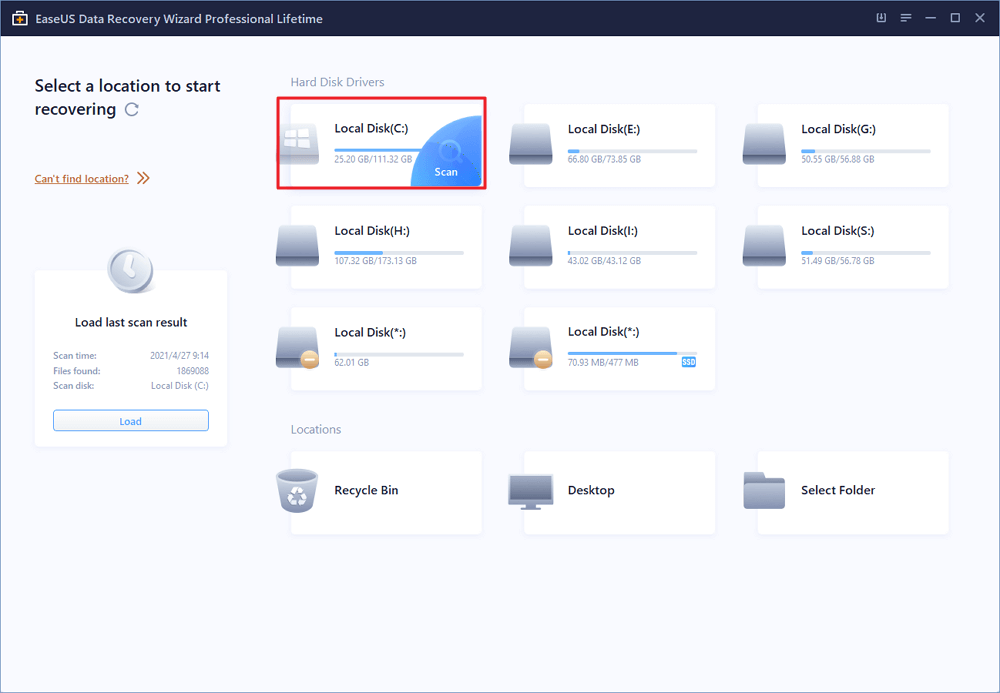
steg 2. Skanna efter förlorade och skadade Word-dokument
du kan använda ”Filter” för att snabbt hitta de skadade word-filerna.
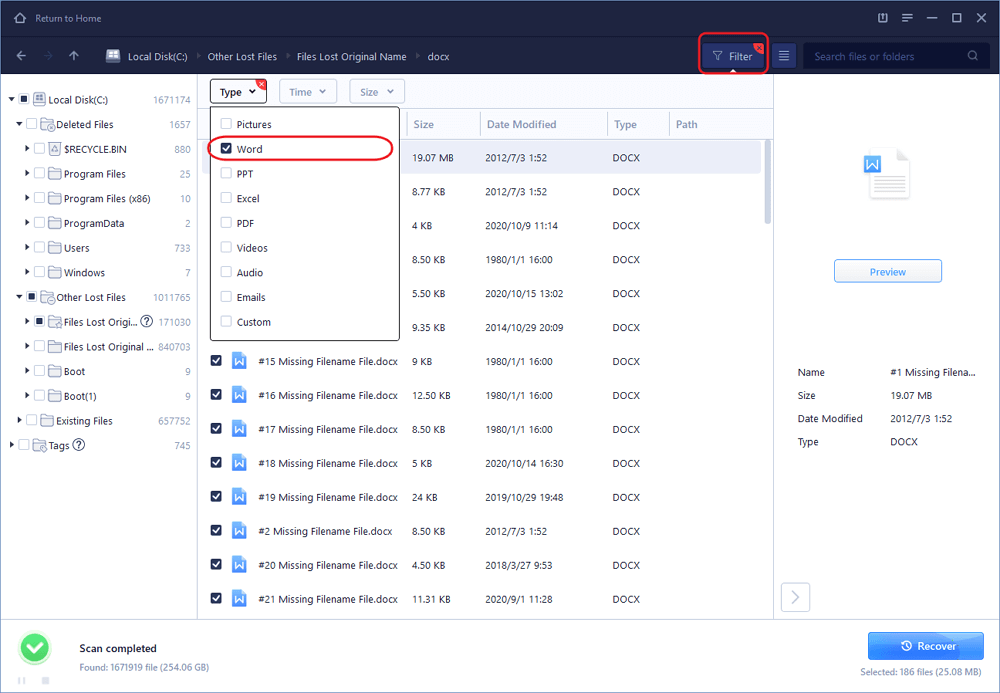
steg 3. Reparera och återställa Word-filer till en säker plats
Välj word-filen och klicka på ”Förhandsgranska.”Detta program kommer automatiskt att reparera skadade och skadade filer. Klicka på” Återställ ” för att spara de reparerade word-filerna på en säker plats. (Observera: Spara inte filerna tillbaka på samma hårddiskpartition eller extern enhet där du förlorade data från)
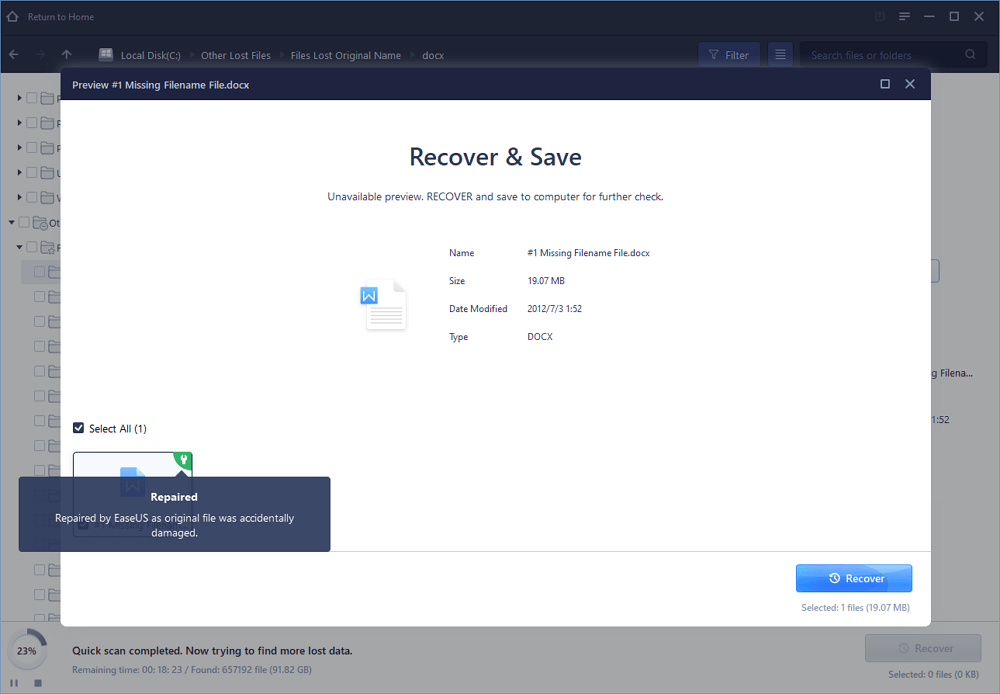
Fix 6. Reparera skadad Word-fil Online med Online File Repair Tool
det sista populära sättet som fungerar för att reparera en skadad eller skadad Word-fil vänder sig till ett online Word-reparationsverktyg. När du söker ”Word Repair Online” eller ”reparera Word-fil Online” kan du få ett stort antal reparationsverktyg online.
bland dem kan ett verktyg som heter ”Online File Repair” på något sätt hjälpa till.
Steg 1. Öppna online-filreparation i en webbläsare med länken: https://onlinefilerepair.com/word
steg 2. Klicka på knappen Välj fil för att bläddra och ange din e-postadress.
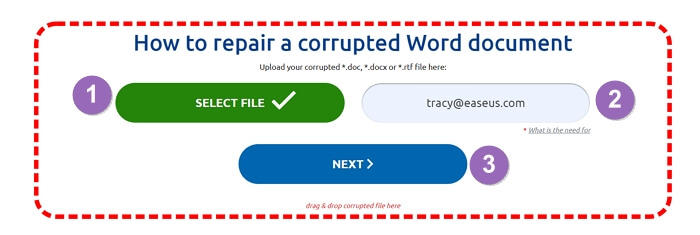
steg 3. Klicka på” Nästa ” för att ladda upp den skadade DOCX-filen och vänta tålmodigt.
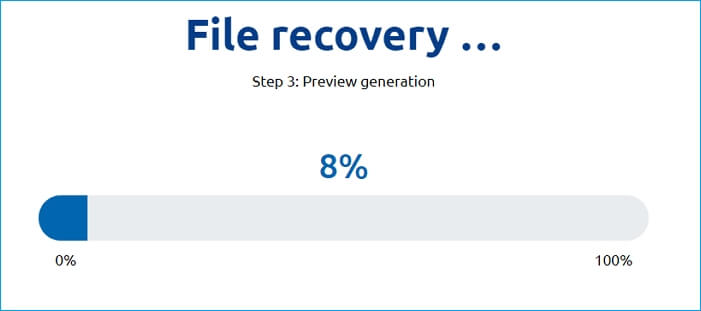
steg 4. När 3 reparationsstegen är klar klickar du på” Visa förhandsgranskning ”eller klickar på” Ladda ner DEMOFIL ” för att kontrollera filinnehållet före betalning.
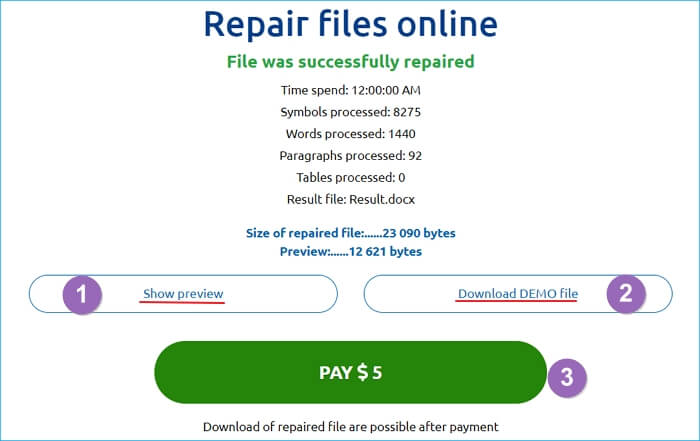
Steg 5. När du bekräftar .docx-filinnehållet repareras, klicka på knappen Betala för att slutföra betalningen.
steg 6. Senast, ladda ner den reparerade filen och spara den som ett nytt dokument på din dator.
summa upp: skadad DOCX-fil kan återställas, men du kan göra mer
på den här sidan diskuterade vi symtomen på ett skadat ord .docx-fil och pratade om vad man ska göra när filen blir otillgänglig, oöppnad eller till och med oläslig.
den skadade DOCX-filen kan fortfarande återställas med ovanstående rekommenderade 6 sätt. Om du fortfarande inte vet vilken väg du ska ta, Här är förslaget från EaseUS redaktörer:
- för en inte öppna eller inte svara Word DOCX-fil, bör du ta Microsoft fixar.
- för en otillgänglig eller förlorad skadad .docx word-fil, EaseUS Word-reparationsverktyg värt din tid.
förutom att fixa skadade DOCX-eller DOC-filer, kan du göra mer. Vi har också några ytterligare tips som hjälper dig att bättre skydda Word-filer från korruption:
- aktivera AutoSave eller aktivera AutoRecover-funktionen.
- säkerhetskopiera viktiga Word-filer regelbundet.
- kör Windows-kompatibel version av Word-program på en dator.